[st-kaiwa-34]
前回、henkakuを導入するところまで書いたもぐ。次はダウングレードしてみるもぐ。
[/st-kaiwa-34]
この世界すべては自己責任です。
本体が壊れようが、データが消えようが、BANされようが。です。それが怖いなら改造しない。ってどこでも言われてるでしょ?
このブログは対象の機材を持っている読んでわかる人向けです。
事前準備
充電する
Vita本体の充電を50%~100%充電しておく。
CFWの導入
VitaにCFWを導入してない方は、下記を参考に導入しておいてください。
[st-card myclass=”” id=”1461″ label=”” pc_height=”” name=”” bgcolor=”” color=”” webicon=”” readmore=”on” thumbnail=”on” type=””]
「リスクのあるユーザープログラムを有効化」にチェック
「HENkakuの設定」で「リスクのあるユーザープログラムを有効化」にチェックが入っていることを確認
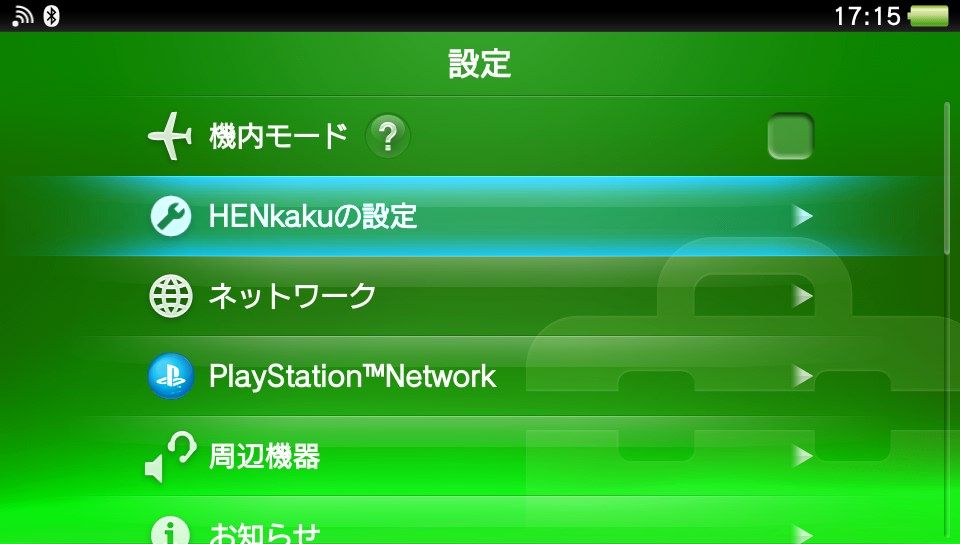
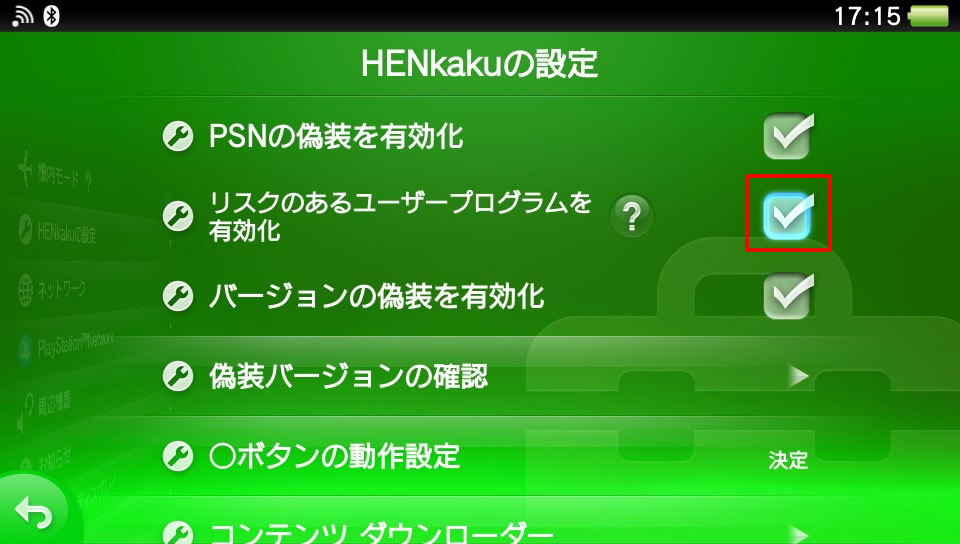
HENkakuを入れたけど、 「HENkakuの設定」 がない場合は、電源を切ったか再起動したかなので、再度HENkakuをインストールしましょう。
[st-card-ex html_class=”wp-block-st-blocks-st-card-ex” url=”https://re-doing.com/psvita-henkaku-install-2021#st-toc-h-17″ target=”_blank” rel=”nofollow” thumb=”” label=”” name=”HENkakuをインストールする” bgcolor=”” color=”” readmore=””]
「システムソフトウェアのアップデートファイルをダウンロードする」のチェックを外す
【システム】→【自動スタート設定】→「システムソフトウェアのアップデートファイルをダウンロードする」のチェックを外す


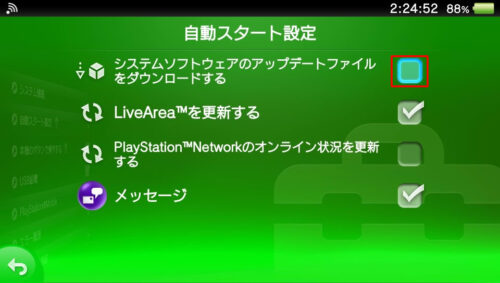
スクショ撮影忘れたので、上記3枚の画像は、yyoosskさんのブログから無断転載しました (^^)
VitaShellの設定変更
VitaShellを開き、STARTボタンを押して、[ SELECT button ]項目を USB に変更
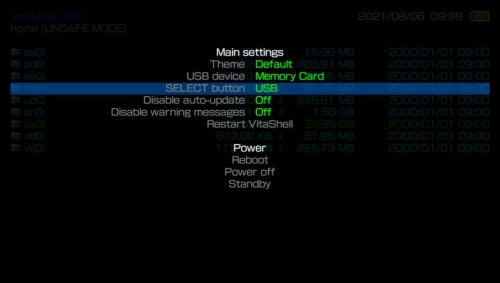
パソコン側で、コンテンツ管理アシスタントが起動していたら終了しておく
念のために機内モードにしておきましょう。これはダウングレード後に、アップデータを受信してしまうのを防ぐことにも有効です。
ダウングレードを開始する
「modoru.vpk」 のダウンロード
2022年5月11日 FW 3.74に対応しました。
[st-card-ex myclass=”” url=”https://github.com/TheOfficialFloW/modoru/releases/latest” target=”_blank” rel=”nofollow” thumb=”” label=”” name=”” bgcolor=”” color=”” readmore=””]
上記、githubから「modoru.vpk」をダウンロードする
「modoru.vpk」をVitaに転送
PCとVita本体をUSBで接続して、SELECTボタンを押す。「USB connected」と表示されればOK
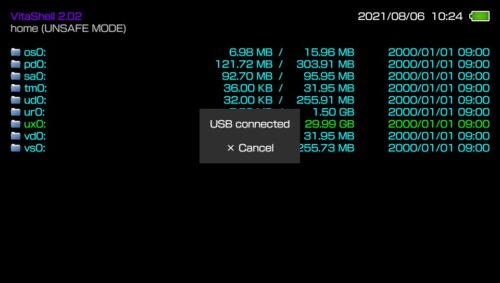
パソコンから「modoru.vpk」を転送します。※ここはux0:フォルダ内ですが4個しかフォルダありません。でも、気にしちゃダメもぐ
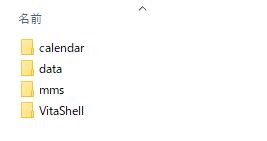
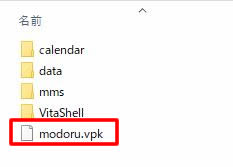
わかりやすいように、何かフォルダを作成してそこに転送してもいいと思います。 例)install や VPK などなど
転送が完了したら、✖ボタンでPCとの接続を解除します。
modoruのインストール
VitaShellで ux0: を開きます。
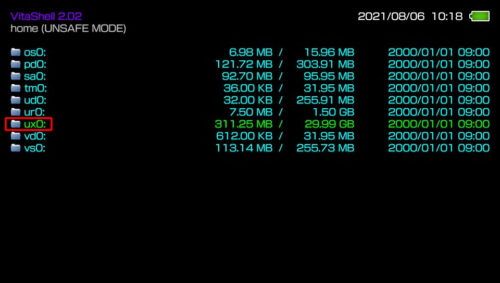
一番下の方に、modoru.vpkがあると思いますので、カーソルを合わせて、〇ボタンを押します。そして、出てくるメッセージは全て〇ボタンを押して進めます。
[st-gallery id=”1512″ /]
modoru.vpkを、何かフォルダを作って転送した場合はそのフォルダを開いてください。作成したフォルダも ux0: の中にあります。
modoruを起動して、ダウングレードできるバージョンを確認する
インストールが終わったら、ホーム画面に戻って modoru を起動します。
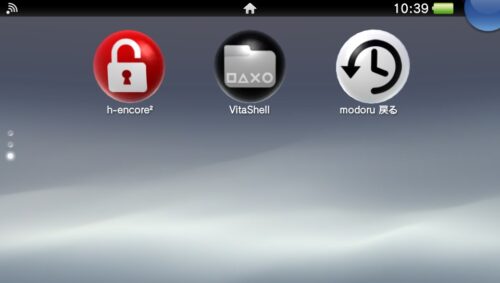
Factory firmware を確認します。ここに表示されている 出荷時のバージョン以下には下げることができません。
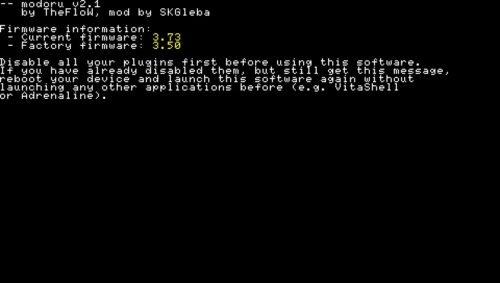
| Current firmware | 現在の本体バージョン |
| Factory firmware | 出荷時の本体バージョン |
確認したらホーム画面に戻ります。
ダウングレードするバージョンを決める
ensoを導入して、電源を切ったり再起動してもCFW状態をキープするためには「3.60」または「3.65」にダウングレードしますが、どっちにします?
3.60の方が自作アプリ豊富だけど、CFW恒久化のENSO入れるなら3.65一択という事で3.65にダウングレードします。
ここで、必要なものが、3.65のアップデータファイルです。インターネット上のどこかにあると思いますが、これは探してください。ファイル名は「PSP2UPDAT.PUP」です。ファイルサイズは127~130MBくらいです。
アップデータファイルを配置
PCとVitaをUSBケーブルで接続してVitaShellを開いてSELECTボタン。転送できる状態にします。
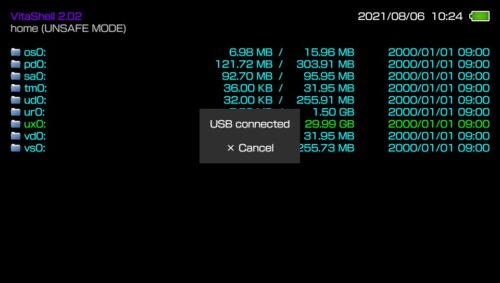
PCのエクスプローラの設定を変更します。上部の「表示」をクリックし、「隠しファイル」にチェックをつけます。

続いて「オプション」を開きます。
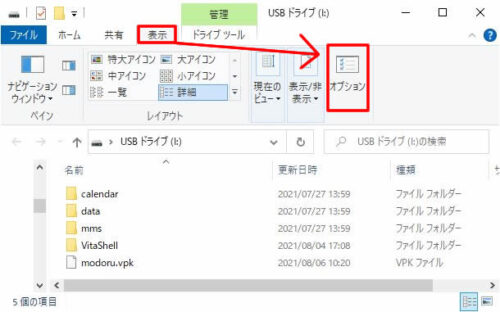
フォルダーオプションの「表示」タブを開き、「詳細設定」の一番下に「保護されたオペレーティングシステムファイルを表示しない(推奨)」のチェックを外す
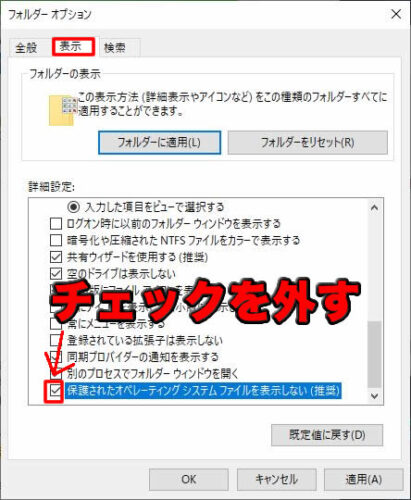
気にせず「はい」を選択
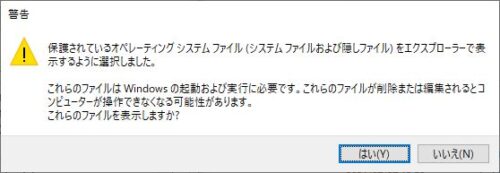
すると、先ほどまで4つしかフォルダが無かった状態から、このように表示されるフォルダが増えます。
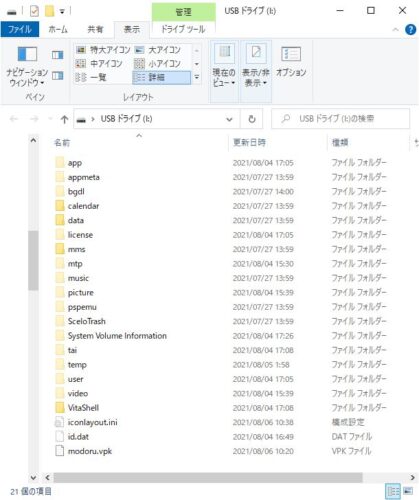
「app」→「MODORU000」のフォルダを開いて、準備した3.65のアップデータファイルを入れます。
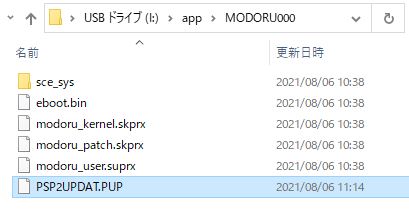
万が一に備えたい方は、現在の本体バージョン(3.73など)のPUPファイルを用意して、ux0:data/PSP2/UPDATE/ の中に入れておくと安心かも?
プラグイン無効化して再起動
HENkaku導入したてであれば必要ないけど、すでにCFW化していてプラグインを導入している方は下記作業を行ってください。
今度は、「tai」フォルダを開き、「config.txt」を適当な名前にリネームします。「config.tx」とか「con.txt」など何でもいいです。
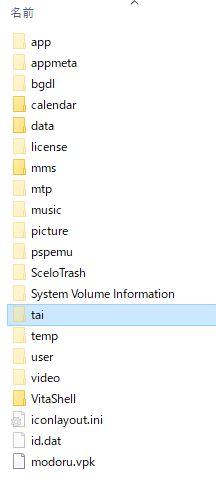
リネームが終わったら、Vita本体で✖ボタンを押してPCとの接続解除します。その後、VitaShell画面でSTARTボタンを押して、「Reboot」で再起動します。
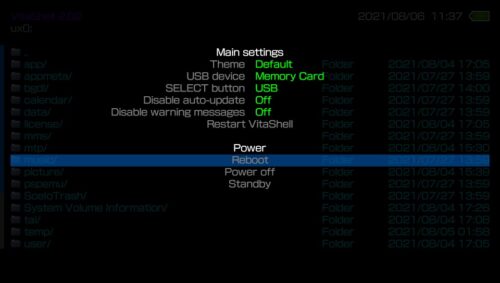
ダウングレード開始
再起動したので、CFWが解除されています。h-encore²からHENkakuをインストールしましょう。
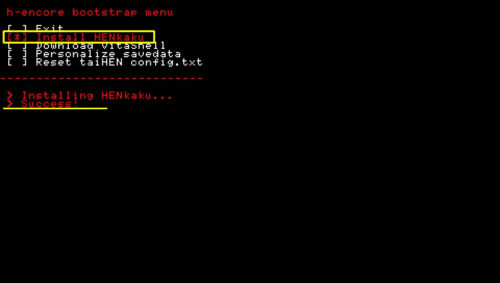
続いて、「modoru」を起動します。すると、前回起動時には無かった項目、「Terget firmware」があると思います。そこが3.65になっていることを確認し、✖ボタンを押します。
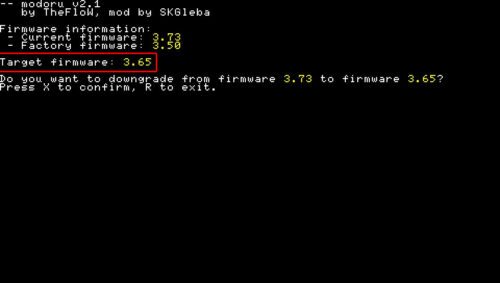
この様な画面になりますが、再度✖ボタンを押してダウングレードを開始します。
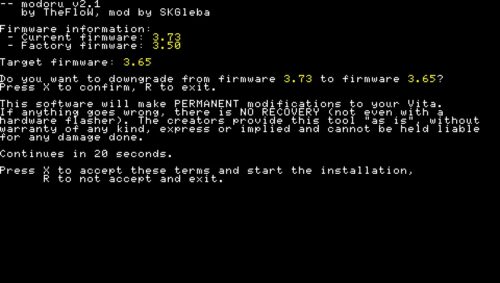
ダウングレードが開始されますが、1,2分この黒い画面でその後、システムアップデート画面に移行します。
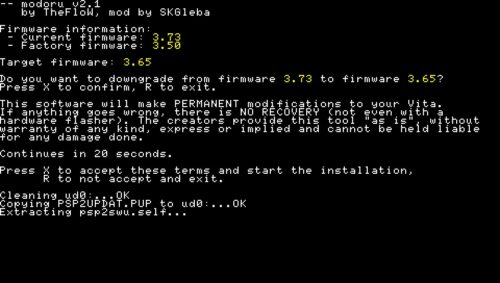
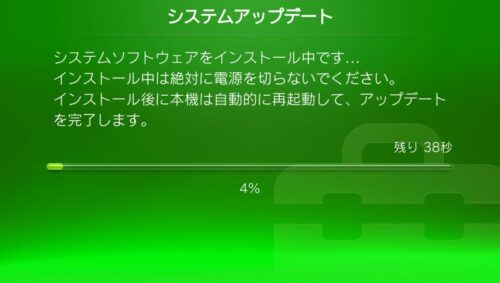
アップデート完了後、自動的に再起動します。設定からバージョンを確認しましょう。3.65になっていればダウングレード成功です。
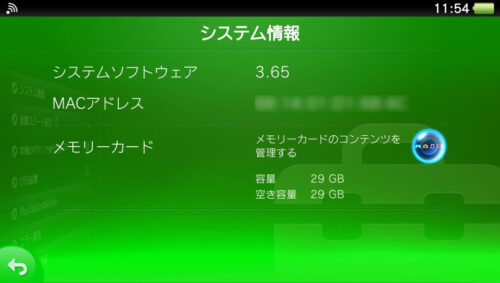
偽装バージョンの変更
「設定」→「HENkakuの設定」→「偽装バージョンの確認」を開き、現時点での最新バージョンである 3.74 に変更する。
[st-gallery id=”1529″ /]
これで終わりもぐ。
エクスプローラーの設定を戻した方がいいかも。外したチェック戻しておきましょう。
次にやること
次回は、再起動してもCFW状態がキープされるENSOの導入記事です。
[st-card myclass=”” id=”1534″ label=”” pc_height=”” name=”” bgcolor=”” color=”” webicon=”” readmore=”on” thumbnail=”on” type=””]
これも忘れちゃダメもぐ。
[st-card myclass=”” id=”1659″ label=”” pc_height=”” name=”” bgcolor=”” color=”” webicon=”” readmore=”on” thumbnail=”on” type=””]









コメント
コメント一覧 (14件)
はじめまして。どの解説もわかりやすく参考にさせてもらっています。
ただ、余計なお世話かと思いますが
『フォルダーオプションの「表示」タブを開き、「詳細設定」の一番下に「保護されたオペレーティングシステムファイルを表示しない(推奨)」のチェックを外す』
『すると、先ほどまで4つしかフォルダが無かった状態から、このように表示されるフォルダが増えます。』
のくだりで、同じくフォルダ上の『表示』→『オプション』→『表示タブ』の中の『ファイルとフォルダーの表示』下の
『隠しファイル、隠しフォルダー、および隠しドライブを表示しない』にチェックが入ったままだと何の変化も起きないので
「『隠しファイル、隠しフォルダー、および隠しドライブを表示する』にチェックを入れる事も忘れずに」
といった文章も追記した方がよろしいかと思います。
それは知らなかったもぐ!
教えていただきありがとうございますもぐ!
早速、修正させていただきますもぐ!
再起動したら変革とかが消えていたのですがどうすればよいでしょうか?
記事内にもかいてあるもぐ。
>HENkakuを入れたけど、 「HENkakuの設定」 がない場合は、電源を切ったか再起動したかなので、再度HENkakuをインストールしましょう。
https://re-doing.com/psvita-henkaku-install-2021#st-toc-h-17
そして、先に進みENSOまで入れれば再起動しても消えないもぐ。
もぐたん
3.68の本体をhenkakuでsd2vitaにmicrosdを入れて使っていました
毎回h-encoreを起動するのがめんどくさいのでenso化したいと思いこの通りにやったら3.65にダウングレードできたのはいいのですが
modoruで3.65にして再起動したときにこのメモリーカードを使うにはシステムソフトウェアをアップデートしてくださいと出て今まであったゲームやアプリのバブルが全部消えて初期状態の3.65に戻っています
これはいったん3.73に上げてまたFinal h-encoreを入れるしかないのでしょうか?
サインインしようとしても本体が3.65になったためかシステムソフトウェアをアップデートしてくださいと出てしまいます
初めて聞く症状もぐ。
わからないので「試して見て」としか言えないもぐ。
全部消えてhenkakuもvitashellも起動できないためにsd2vita自体が認識してない状況に戻ってしまったみたいですね、vitashellからバブルから全部消えているのでアップデートして3.73にしてまたやり直すしかないような・・・
かなり前にhenkaku化した3.68の本体です
sd2vitaを使うためにTF.Card.Plugin.Toolでux0を入れ替えたりしなくちゃダメでした
config.txtもリネームしプラグイン無効にしてmodoruを使ったのですが再起動してシステムソフトウェアをアップデートと出るとは思いませんでした
もう一度henkaku起動してsd2vita認識させてvitashellからバブルをリフレッシュすれば復活するとは思うのですが
もぐたんのやり方通りに再度1からenso化したらこのsd2vitaに入ってるデータは認識するようになるのでしょうか?
もしかしてコピーではなく移動させたもぐ???
データが存在するなら認識する可能性はあるもぐ
システムソフトウェアをアップデートしてもうまく認識されないのでしょうがなく初期化して3.73にして1からやり直しました。
henkakuを起動してsuccessから戻るとなぜかvitaのホームのバブル画面に行かず電源が落ちることが多発したので二度ほど初期化してなんとかmodoru→3.65にしてenso化auto plugin2からsd2vitaを認識するようにして再起動したら前のsd2vitaも読みこめるようになりました
vpkやプラグインは再インストールし直しでしたね
2018年にh-encoreを入れたので多分h-encore finalと古いのが競合したりsd2vita周りでややこしいから読めなくなったのかなあ?
sd2vitaのux0の方にmodoruを入れて3.65に戻したのも原因か
いろいろあるもぐね。
まずは、復旧出来てよかったもぐ。
3.65ダウングレードしようとしてステップ7まで出来てmodoruを起動したのですが
Target firmware: 3.65
Error your current system software version is not supported.
こうメッセージが出てダウングレード出来ませんでした
プラグインも導入してないしリネームもしましたがこのメッセージが出てくるだけです
https://github.com/TheOfficialFloW/modoru/blob/master/main.c
ソース見る限り、現在のFWがターゲットの3.65より低い場合に出すみたいもぐね。
とりあえずその画面見せてほしいもぐ。
ただ、そうじゃない人も何人かいるみたいもぐけど、明確な解決策は書かれていないもぐね。
参考になりました。ありがとうございました。
一つ質問なのですが、ダウングレードした場合、
それまでのゲームのセーブデータ等は消えてしまうのでしょうか?
消えないもぐよ。